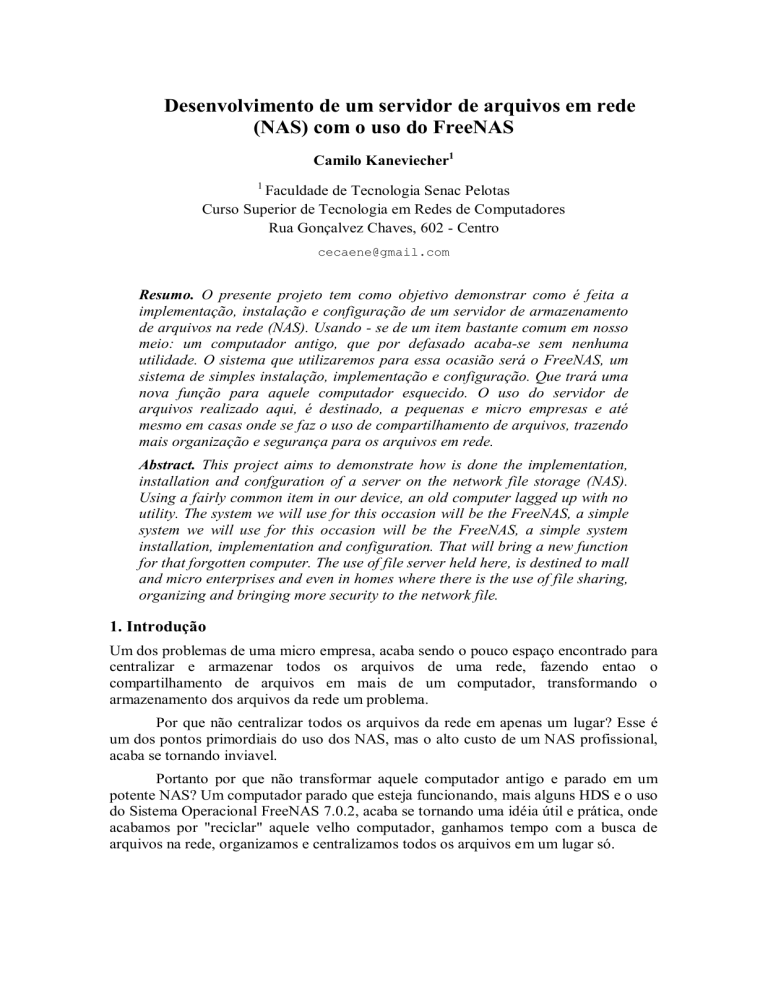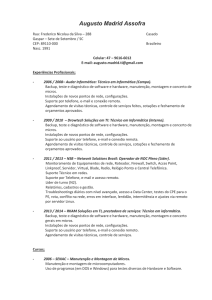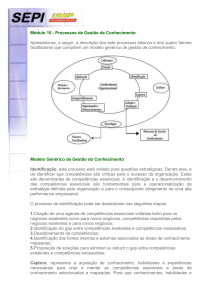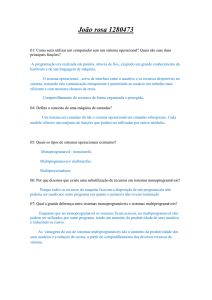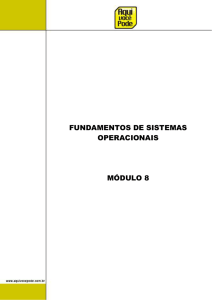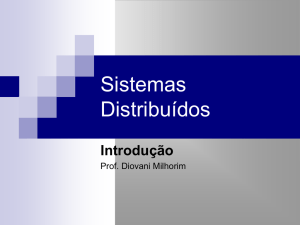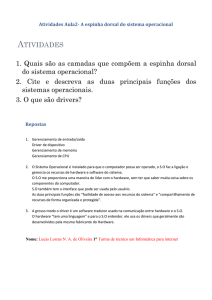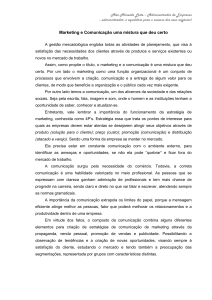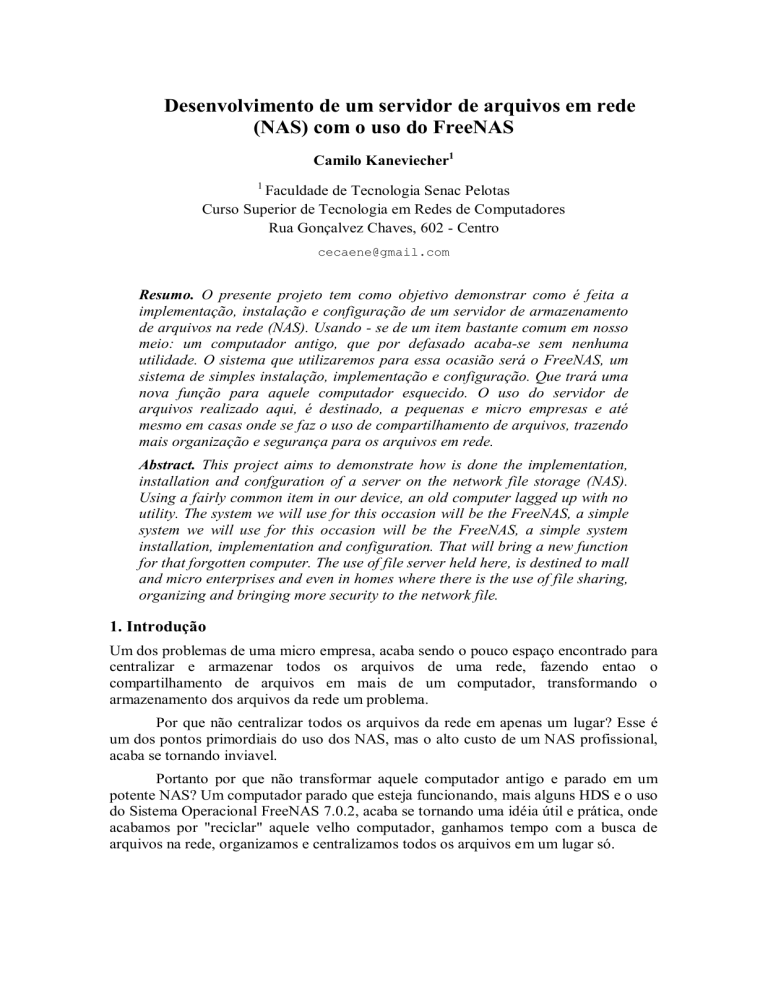
Desenvolvimento de um servidor de arquivos em rede
(NAS) com o uso do FreeNAS
Camilo Kaneviecher1
1
Faculdade de Tecnologia Senac Pelotas
Curso Superior de Tecnologia em Redes de Computadores
Rua Gonçalvez Chaves, 602 - Centro
[email protected]
Resumo. O presente projeto tem como objetivo demonstrar como é feita a
implementação, instalação e configuração de um servidor de armazenamento
de arquivos na rede (NAS). Usando - se de um item bastante comum em nosso
meio: um computador antigo, que por defasado acaba-se sem nenhuma
utilidade. O sistema que utilizaremos para essa ocasião será o FreeNAS, um
sistema de simples instalação, implementação e configuração. Que trará uma
nova função para aquele computador esquecido. O uso do servidor de
arquivos realizado aqui, é destinado, a pequenas e micro empresas e até
mesmo em casas onde se faz o uso de compartilhamento de arquivos, trazendo
mais organização e segurança para os arquivos em rede.
Abstract. This project aims to demonstrate how is done the implementation,
installation and confguration of a server on the network file storage (NAS).
Using a fairly common item in our device, an old computer lagged up with no
utility. The system we will use for this occasion will be the FreeNAS, a simple
system we will use for this occasion will be the FreeNAS, a simple system
installation, implementation and configuration. That will bring a new function
for that forgotten computer. The use of file server held here, is destined to mall
and micro enterprises and even in homes where there is the use of file sharing,
organizing and bringing more security to the network file.
1. Introdução
Um dos problemas de uma micro empresa, acaba sendo o pouco espaço encontrado para
centralizar e armazenar todos os arquivos de uma rede, fazendo entao o
compartilhamento de arquivos em mais de um computador, transformando o
armazenamento dos arquivos da rede um problema.
Por que não centralizar todos os arquivos da rede em apenas um lugar? Esse é
um dos pontos primordiais do uso dos NAS, mas o alto custo de um NAS profissional,
acaba se tornando inviavel.
Portanto por que não transformar aquele computador antigo e parado em um
potente NAS? Um computador parado que esteja funcionando, mais alguns HDS e o uso
do Sistema Operacional FreeNAS 7.0.2, acaba se tornando uma idéia útil e prática, onde
acabamos por "reciclar" aquele velho computador, ganhamos tempo com a busca de
arquivos na rede, organizamos e centralizamos todos os arquivos em um lugar só.
2. NAS - Network Attached Storage
Os servidores de armazenamento de arquivos são tão importantes nos atuais ambientes
de TI que eles têm sido desenvolvido em um grupo de produtos independentes nos
últimos anos. Network Attached Storage (NAS), é o nome para Servidores de
Armazenamento de Arquivos. Eles consistem em um ou mais servidores internos, com
discos pré configurados, geralmente em um sistema operacional desenvolvido
estritamente para essa função.
Servidores NAS são basicamente máquinas ligadas em rede local, onde eles
fornecem seus espaços em disco para o armazenamento de arquivos, transformado em
servidores de armazenamento de arquivos.
2.1. Vantagens
Servidores NAS, foram especialmente desenvolvidos para o compartilhamento
de arquivos. Seus Sistemas Operacionais foram desenvolvidos apenas para essa função
de compartilhar arquivos, onde acaba não necessário o uso de Sistemas Operacionais
Genéricos, ganhando facilidade em sua instalação e recursos voltados apenas para o
compartilhamento de arquivos. Tornando o seu servidor de arquivos mais bem
otimizado do que os sistemas operacionais genéricos, sendo assim um servidor de
armazenamento de arquivos simples, rápido e objetivo.
2.2. Desvantagens
Em relação aos NAS vindo de fábricas esses possuem limitações ao Hardware, e
a questão de lentidão se muitos usuários estiverem conectados ao mesmo tempo.
Limitado ao seu próprio hardware, o qual geralmente não seja possível fazer upgrades.
3. FreeNAS
FreeNAS é um software gratuito que transforma um computador em um servidor NAS,
ele não é um distribuição Linux, mas sim uma distribuição FreeBSD, outro sistema
Unix-like, muito usado em servidores. Apesar disso, ele é bastante simples de instalar e
de configurar, pois foi desenvolvido em torno da interface de administração via web e
de uma combinação de scripts em php e Shell.
Como citado por Gary Sims em seu livro "Learning FreeNAS". O FreeNAS é
conhecido como um sistema operacional incorporado. Isto significa que é compacto e
eficiente, dedicado a uma única tarefa: o NAS. Uma vez que o FreeNAS, é instalado em
um computador, o mesmo torna-se um NAS dedicado, que não pode efetuar outras
tarefas gerais como um Sistema Operacional (Windows, Apple OS etc...)
3.1. Principais vantagens do uso do FreeNAS
Fácil Utilização - FreeNAS foi projetado com apenas um objetivo, transformar
um computador em um servidor NAS. De forma fácil, simples e barata.
Mostrando para o usuário Windows, apenas uma unidade extra com os dados da
rede dentro, permitindo ou não o acesso daquele usuário. Para intranet, será
apenas um repositório de FTP.
Fácil Instalação - FreeNAS, tem em versão para CD. Onde grava-se a .iso e dá o
boot, e procede a instalação, tem a versão live, onde se roda direto de um CD,
precisando o auxilio de um disquete ou pen drive, com arquivos de instalação.
Fácil Administração - Como dito, o FreeNAS, é um sistema operacional
dedicado NAS. Ao contrario de uma instalação completa de um sistema
operacional tradiconal, não há nada para se preucupar em sua instalação, apenas
com a configuração de rede local. FreeNAS, acaba-se por ser "limpo" sem
excessos de serviços, ferramentas e/ou aplicativos de dificil configuração. A
interface de gerenciamento é de uso simples, sem mistérios para configurações.
Simples, poderoso e objetivo.
4. FreeNAS: Pré - Requisitos
O FreeNAS, não é por ser um sistema de fácil implementação e configuração, acaba-se
desnecessário de alguns detalhes minimos que não podem passar por despercebidos.
Desde o planejamento de sua rede, o hardware necessário para a sua utilização até os
principios da rede cabeada e sem fio, é sempre importante ser comentadas, para
evitarmos futuros transtornos.
4.1. Planejamento
Tudo na área de TI precisa-se de um bom planejamento, minimo que for mas precisa-se
de um. E com um servidor de arquivos não é diferente 2 itens são importantes para se
trabalhar com NAS:
Custo: O custo de um servidor NAS comercial, é visto por muitos usuários,
como uma solução cara. Com o uso do FreeNAS, acaba-se então está questão
pois o custo é 0. Não importa se for destinado a 1 usuário, ou 25 usuários. O
valor será sempre o mesmo 0.
Administração: Pense sempre em uma solução NAS de fácil, implementação,
instalação e configuração. O seu programa de gerenciamento seja de fácil
intendimento onde um administrador, consiga fazer uma modificação sem
maiores problemas ou demoras. Quesitos esse que acaba destacando o FreeNAS
como um NAS, bem acessivel.
Capacidade de armazenamento: Quantos HDS, usar em meu NAS? Isto com
certeza é uma questão muito importante. Pois os NAS precisam de espaço para
se armazenar coisas. É sempre bom levar em consideração o número de usuarios
que vão fazer o uso do NAS, qual a maioria dos tipos de arquivos, cópias,
duplicações de arquivos. Sempre é melhor sobrar do que faltar espaço, não seria
nada agradável, daqui a alguns meses precisar para um servidor NAS por motivo
de espaço.
4.2. Hardware
O FreeNAS, não exige uma configuração top de linha com 4Gb de memória,
processadores potentes acima de 2 núcleos, placas-mães com resfriamento diferenciado
etc... O uso do FreeNAS é simples até mesmo em relação Software x Hardware, onde se
usa o mínimo de um computador. Por esse motivo, podemos usar aquele "velho"
computador que está parado à algum tempo, desde que o mesmo funcione e adicionar a
capacidade de armazenamento desejada, que tenha um driver de cd funcionando. Mas é
sempre bom termos um planejamento sobre o seu uso na rede, lógico que se 10 usuários
forem tranferir dados ao mesmo tempo o uso da CPU não vai ser o mesmo do que 1
usuário.
4.2.1. USB 2.0
O seu servidor FreeNAS, vai precisar de uma porta USB 2.0, apenas se quiser usar um
Pen drive ou HD externo para armazenar as configurações do FreeNAS, ou para instalar
o próprio FreeNAS em uma dessas unidades, deixando os HDs, 100% para
armazenamento. Melhorando também o desempenho da inicialização do FreeNAS,
vendo que o tempo levado para se ligar através de um Sistema Operacional em uma
USB é mais rápido.
4.3. A Rede
Como estamos montando um servidor de arquivos na rede, um ponto importante é a
própria rede. Se você tem uma rede mal estruturada, lenta, o seu servidor de arquivos
também terá o seu acesso lento.
Em uma rede bem estuturada temos que levar algumas considerações, como o tipo de
cabo usado, o tipo de plugue, switches ou se vai ter conexões sem fios.
Cabos: Cabo de rede, em seus tempos primórdios usado um cabo coaxial, nos
tempos de hoje, já temos os cabos CAT5 e CAT6 e também o uso das fibras
óticas. Por questão de preço, e de disponibilidade, usaremos um cabo CAT5, que
é o mais comum entre uma rede doméstica e de micro empresa.
Plugues: Sempre usado o RJ45, onde se "cripam" os 8 fios encontrados no cabo
CAT5.
Switches: Como teremos uma pequena rede, tanto doméstica como empresarial,
trataremos em colocar um switch gerenciavel ou não gerenciavel, com o número
x de portas de acordo com o que a sua necessidade precisa. Se for uma empresa,
é bom "prever" uma futura expansão em sua rede, com o acréscimo de mais
computadores, para não haver aqueles improvisos de não ter mais lugar em seu
Switch para mais computadores.
Gigabits ou Megabits: Para uma rede rápida é bom ser considerado sempre uma
rede em gigabit, onde a tranferencias ocorrerá em Gb e não em Mb. Os
computadores antigos, e alguns atuais ainda vem com conexões de rede em Mb.
Portanto é bom ter a sua estrutura preparada para receber periféricos em Gb,
preucupando-se com Switches e placas-de-rede já com esse tipo de conexão.
4.3.1. Wireless
O FreeNAS tem suporte ao acesso via wireless. Portanto não é o melhor método para se
conectar ao FreeNAS. As conexões sem fios tem uma velocidade limitada á 54 mbps,
tornando o envio e recebimento de arquivos mais lento do que por cabo. Entra ainda
alguns fatores, que acabam por deixar mais lenta a conexão, tanto a distância do ponto
de acesso, quanto a obstaculos na frente (paredes, armários, lajes). Tornando ainda mais
complicado a conexão com o servidor.
5. FreeNAS: Instalação
Com o conhecimento necessário em relação ao FreeNAS e ao seu hardware,
começaremos a implantar, instalar e configurar o nosso servidor de arquivos.
5.1. Arquivos de instalação
Acessando a página do projeto FreeNAS (http://www.freenas.org), usaremos o arquivos
.iso FreeNAS 7.0.81, onde gravaremos o mesmo em um CD, e efetuaremos o boot
apartir do drive de CD. Existem 2 opções disponiveis para download 32 bits (i386) e 64
bits (amd64), ao menos que você pretenda usar mais de 4GB de memória RAM em seu
NAS, pode se utilizar a versão 32 bits em qualquer PC.
5.2. Procedimentos de instalação
Com o boot devidamente configurado para o CD, iniciaremos o computador com o CD
dentro, logo em seguida o boot irá carregar os arquivos necessários para o inicio da
instalação.
Assim que o sistema iniciar, aparecerá uma tela inicial de boas vindas do
FreeNAS, com 6 opções, conforme visto na figura01. Essa tela inicial permite que você
inicialize o sistema com o suporte a ACPI desativado ou em modo de segurança, duas
opções destinadas a solucionar problemas de compatibilidade em micros antigos.
Desativando o suporte a ACPI reduz o número de opções de gerenciamento de
energia, mas não tem efeito sobre o desempenho. O modo de segurança, entretanto,
desativa o DMA e o modo de acesso de 32 bits aos HDs, o que reduz brutalmente o
desempenho de leitura e gravação. Use-o em apenas último caso. A maioria dos casos o
modo de acesso é através do menu 1 (Boot [default])
Figura 1. Menu inicial
Após o boot ser iniciado, haverá uma pequena demora de alguns segundos, onde
carregará informações e menus de configurações de hardware, network e software
(Figura2). O FreeNAS Live CD, é um cd autobootavel onde já vem com o sistema
istalado nele, no qual conseguimos fazer testes antes mesmo de instalar, configurando a
rede (opção 2) e acessando através do navegador de outro computador a interface de
configuração do FreeNAS, e já testando algumas ferramentas, sem necessitar de
instalação.
Figura 2. Console de instalação
Para efetuar a instalação, acesse a opção 9 (Install/Upgrade to na hard
drive/flash device, etc.), onde iremos para as opções de instalação do FreeNAS
(Figura3).
Figura 3. Opções de instalação
Opção 1: É destinada a instação em pen drives. Nessa opção o sistema é
instalado de forma compactada, ocupando apenas 32MB de espaço em disco.
Para minimizar o volume de operações de leitura e gravação, o sistema roda
inteiramente a apartir da memória RAM. Vantagem desse uso é a certeza que
você terá de ter todo o espaço do teu disco a sua disposiço.
Opção 2 e 3: São semelhantes ambas permite instalar o sistema em um dos HDs
da máquina. A diferença entre elas é que a opção 2 instala o sistema de forma
compactada, da mesma forma que a opção 1, enquanto a opção 3 faz uma
instalação padrão, com o sistema instalado de forma descompactada, que ocupa
64 MB de espaço em vez de 32 MB. A vantagem da opção 3 é que você pode
instalar software adicionais, aproveitando que o FreeNAS suporta a instalação
de pacotes adicionais e pode ser personalizado conforme o desejado.
Neste caso usaremos a opção 3, ele perguntará o tamanho da partição do
sistema, em MB, onde ele mostrará o minimo, sempre é bom colocar alguns MB a mais,
para eventuais modificações no sistema.
Após concluir a instalação ele voltará para o menu, com as 9 opções, onde
necessitará do reinicio do sistema (opção 7), removendo o FreeNAS Live Cd do drive,
no qual efetuará o reinicio direto do sistema já instalado em sua máquina. Notando que
o Console de Configuração do FreeNAS, virá com 8 opções e não 9 como antes de sua
instalação. Pronto o seu sistema já está instalado!
5.3. Configurações de rede no servidor
Agora resta apenas algumas configurações no servidor referente a rede, para
eliminarmos os teclados e monitor do servidor e partirmos para a parte de configuração
via interface web.
5.3.1 Configurando IP do Servidor
Um ponto importante em seu servidor é a configuração de IP, sem essa configuração o
servidor não terá comunicação com os terminais, e vice e versa.
Acessando no console de configuração a opção 2 (Set LAN IP address), onde será
realizada as configurações de IP que será usado pelo NAS, o gateway e o DNS usados
na rede. Os únicos parametros obrigatórios são o endereço de IP (Figura4) e a máscara.
Figura 4. Configurando IP
Após esses procedimentos, o servidor está configurado e pronto para efetuarmos
suas configurações, através de sua interface web.
6 - Interface web: Configuração
Após devidamente configurado o servidor, não precisa ficar com teclado, mouse e
monitor. Apenas a CPU funcionando, ligada a rede. Pois a configuração, o acesso e
manutenção pode ser efetuada através da interface web, acessando-a de qualquer
terminal da rede. Através do IP, que foi configurado no servidor. Neste caso:
http://10.1.1.5. Buscando esse endereço no navegador, será solicitado o Login(admin) e
Senha(freenas) padrões de acesso a interface do servidor. Sendo possivel e
recomendado a troca dessa senha pelo administrador em "Sytem>General>Passwords",
em "General" é possivel a troca do hostname, configurações de DNS, Usuario Admin,
Idioma da interface, time, sempre salvando cada alteração feita.
Figura 5. Tela inicial da interface do FreeNAS
De inicio o FreeNAS, vem com os discos desativados, fazendo com que o
administrador adicione os discos e seus respectivos compartilhamentos. Para ativar os
discos instalado no servidor navegue até a opção "Disks>Management" e onde se tem
um botao "+" vai ser onde adicionaremos os discos (Figura6), na tela seguinte indique o
disco que estã sendo adicionado, no meu caso ad4, uma breve descrição para a sua
organização, modo de tranferencia "Auto", as configurações aqui vão de acordo com
suas necessidades, onde cda opção vem com uma breve descrição para auxiliar o
administrador em sua configuração. Se o servidor ficar sempre ligado, ative a opção de
standby para ter uma economia de energia.
Figura 6. Disco adicionado
Após a adção do disco, teremos que adicionar a partição criada pelo instalador.
Vá em "Disk > Mount Point" e clique no botão "+" (Figura 7). Onde seleciona-se o
disco em meu caso ad4 e em "partition number" 2, pois a primeira partição é somente
do sistema.
Figura 7. Montando as partições
Em "Acess > Users and Groups" onde iremos criar os grupos e os usuários para
acesso ao servidor. Sempre cria-se o grupo primeiro e depois o usuário. Com isto o
acesso ao servidor de arquivos fica restrito a aquele usuário, neste caso: camilo, sempre
lembrando em clicar em "add" e logo "Apply Changes", se não a alteração acaba não
tendo efeito.
Figura 8. adicionando grupos e usuários
6.1. - Serviços
Por motivos de seguranças nenhum serviço - "Services" do FreeNAS vem habilitado,
cabe ao administrador qual serviço liberar, estando ciente para que cada serviço trás de
funcionalidade. Essa questão é mais pessoal mesmo de cada administrador, para o nosso
teste habilitaremos o CIFS/SMB .
CIFS/SMB - É o protocolo padrão para compartilhamento de arquivos em redes
Windows, também compativel com Linux e Mac OS. Na guia "Settings" é onde
é feita a configuração do serviço. Em "Authentication" é o tipo de autenticação
necessária para acessar os compartilhamentos. Deixando em Local user (é o
mais recomendado), pois apenas usuários cadastrados no FreeNAS terão acesso
ao compartilhamento exigindo um Login e uma Senha pré definida para aquele
usuário. Configura-se também o NetBIOS este é o nome que o FreeNAS vai ser
identificado pelos computadores na rede e o grupo de trabalho da tua rede.
Na aba "Shares" é onde adicionamos um novo compartilhamento, clicando no
botão adicionar "+" (Figura9), preencha os campos "Name" e "Comment" com um
nome e um comentario para o compartilhamento nesse meu caso criei o
compartilhamento "imagens". É interessante sempre marcar a opção "Recycle bin" ele
cria uma lixeira no compartilhamento tendo a opção de recuperar arquivos deletados.
Figura 9. Compartilhamento Criado
Com essa configuração pronta teremos em nossa rede o nosso servidor
FREENAS, solicitando o login e a senha do usuário (Figura10), uma maneira fácil e de
muita utilidade em ma rede doméstica ou comercial, de fácil implementação, instalação
e configuração.
Figura 10. Login e Senha de acesso
E por fim o nosso compartilhamento criado com sucesso.
Figura 11. Compartilhamento Funcionando
7. Outros serviços
Como falado anteriormente, o FreeNAS é um servidor de arquivos bem completo, basta
o seu administrador saber explora-lo abaixo colocarei algums serviços interessantes do
FreeNAS.
7.1 - Serviços (Services)
No menu "Services" da interface web, o FreeNAS, armazena todo o seu arsenal de
protocolos disponiveis relacionados a servidores de arquivos.
7.1.1. UpnP
É um serviço muito útil para aqueles que tem em suas casas, um Xbox 360 por exemplo.
Esse protocolo é usado para compartilhamento de mídia pelo FreeNAS, através do
Xbox 360 ou algum outro player de midia compativel, poderá acessar seu servidor de
arquivos, e executa-lo diretamente no Player, para usa-lo basta definir um nome para o
servidor, selecionar um diretório para criação da base de dados dos arquivos "Database
Directory", adicionar os diretórios que contem arquivos de mídia no campo "Content" e
selecionar o tipo de aplicação em "Profile".
7.1.2. Itunes/DAAP
É o protocolo para compartilhamento de áudio desenvolvido pela Apple para
compartilhamento da biblioteca do iTunes dentro de uma rede doméstica. Tendo acesso
diretamente do teu servidor de arquivos as tuas música do iTunes.
7.1.3. BitTorrent
No FreeNAS, encontramos um cliente para downloads da rede BitTorrent, o
Transmission, a configuração do serviço de BitTorren acaba sendo muito simples, basta
selecionar o diretório destino para os downloads completos no campo "Download
Directory" que o serviço já está configurado. Pode se ainda colocar uma senha para o
acesso a página de gerenciamento do cliente marcando a opção "Require authentication"
preenchendo os campos Username e Password.
8. Backup de arquivos de configuração do FreeNAS
Uma ferramenta útil e usada pelo FreeNAS e seus administradores é a opção de Backup,
antes de efetuar uma atualização em seu sistema, é sempre válido fazer um backup de
suas informações de configuração no caso de algo der errado durante a atualização,
precisando retornar ao estado anterior.
Para essa opção de backup entre em "System > Backup/Restore". Tendo 2
opções nesta página, uma para backup e outro para a restauração. Para o backup da
configuração, clique em "Download Configuration". O servidor, então, envia o arquivo
de configuração para o seu navegador, perguntando se desejá salvar o arquivo em seu
HD.
9. Status
O FreeNAS, vem com algumas excelentes ferramentas para monitorar o status do seu
servidor. Estas, estão no menu "Status". FreeNAS tem capacidade de enviar relatórios
de status pelo e-mail, programado pelo administrador. Para configurar esses relatórios
vá até "Status > report e-mail" (Figura12). FreeNAS não inclui um servidor de email
(SMTP) o administrador terá que dizer qual o servidor utilizar, tem a opção dos
meses,dias, horas, minutos, segundos.
Figura 12. Envio de relatório de status de email
10. Conclusão
Com o estudo abordado sobre o Sistema FreeNAS, foi concluído que o FreeNAS acaba
sendo uma ferramenta poderosa de simples uso e configuração com uma fácil
administração. Simples e intuitivo, o FreeNAS, trás de hardware simples um software
robusto com itens que muitas vezes só encontravamos em alguns NAS comerciais em
que muitos usuários acabariam sem conhecer ou ter acesso há um. Com o FreeNas isso
foi possivel, o gerenciamento dos arquivos espalhados pela rede, centralizando-os em
apenas uma unidade, acaba com muitos transtornos, que micro empresas e até mesmo
usuários domésticos encontravam. O FreeNAS é a prova de que um projeto source, com
a ajuda de muitos usuários podem rever algumas maneiras de enchergar algo na área de
TI.
Referência
Morimoto , Carlos E. (27 de Fevereiro, 2008) "Configurando um NAS doméstico com
o FreeNAS". Acessado em Maio de 2012. http://www.hardware.com.br/tutoriais/freena
s/pagina3.html
Morimoto, Carlos E. (13 de Novembro, 2007) "Armazenamento de rede: DAS, NAS e
SAN". Acessado em Maio de 2012.
http://www.hardware.com.br/tutoriais/das-nas-san/
Utzing, Filipe (16 de Novembro, 2011) "FreeNAS - Aproveitando aquele PC antigo
para
fazer
um poderoso
NAS".
Acessado
em Junho
de 2012.
http://blogs.forumpcs.com.br/espaco_aberto/2011/11/16/freenas-%E2%80%93-apro
veitando-aquele-pc-antigo-para-fazer-um-poderoso-nas/4/
Browning, John (1 de Fevereiro, 2012) "How-To: Set up a home file server using
FreeNAS". Acessado em Junho de 2012. http://www.engadget.com/2012/02/01/how-toset-up-a-home-file-server-using-freenas/
Sims, Gary (Agosto, 2008) "Learning FreeNAS". Ed. PACKT Publishing, 2008
ROB (12 de Janeiro, 2008) "FreeNAS Tutorial for Windows Users". Acessado em
Junho de 2012. http://www.lagesse.org/freenas-tutorial-for-windows-users-part-threeupgrading/
Sebastian, Anthony (4 de Maio, 2011) "How To Build Your Own Network - Attached
Storage
with
FreeNAS
8".
Acessado
em
Junho
de
2012.
http://www.extremetech.com/computing/84270-how-to-build-your-own-networkattac
hed-storage-with-freenas-8
Troppens, Ulf et al (2009) "Storage Networks Explained". Ed.Wiley Ltd. 2009